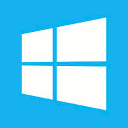La configuración de la variable de entorno Path variará según la versión de Windows que tengas en tu ordenador. Elije un enlace a continuación para conocer como editar y modificar la variable Path en tu versión de Windows.

Nota: Los privilegios de administrador suelen ser necesarios para modificar las variables de entorno incluida la variable Path.
- Windows 8 y Windows 10
- Windows Vista y Windows 7
- Windows XP y Windows 2000
- Valor predeterminado de Path
Configuración de la variable Path en Windows 8 o Windows 10
1. Desde el escritorio, haz clic con el botón derecho del ratón en la esquina inferior izquierda de la pantalla para obtener el menú de tareas del usuario avanzado.
2. Desde el menú de tareas del usuario avanzado, haz clic en "Sistema".

Nota: en Windows 10, es posible que debas desplazarse hacia abajo hasta la sección “Opciones de configuración relacionadas” y hacer clic en el enlace Información del sistema. En la ventana del sistema que se abre, haz clic en el enlace “Configuración avanzada del sistema” en la columna de la parte izquierda.
3. En la ventana que aparecerá haz clic en el enlace “Configuración avanzada del sistema” en la columna izquierda.
4. En la ventana Propiedades del sistema, haga clic en la pestaña “Opciones avanzadas”, luego haga clic en el botón “Variables de entorno” cerca de la parte inferior.
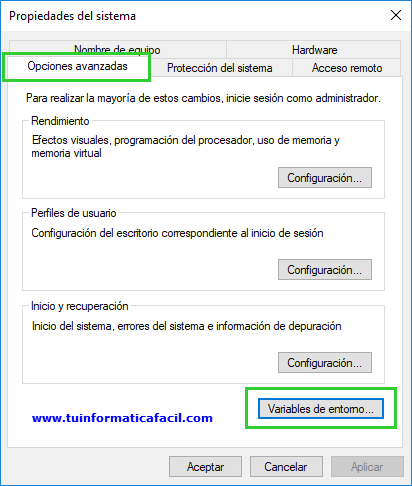
5. En la ventana “Variables de entorno”, selecciona la variable Path en la sección "Variables del sistema" y haz clic en el botón “Editar”. Agrega o modifica las líneas de Path con las rutas a las que deseas que el ordenador acceda. Cada directorio diferente se separa con un punto y coma como se muestra a continuación.
C:\Archivos de programa;C:\Widows;C:\Windows\System32
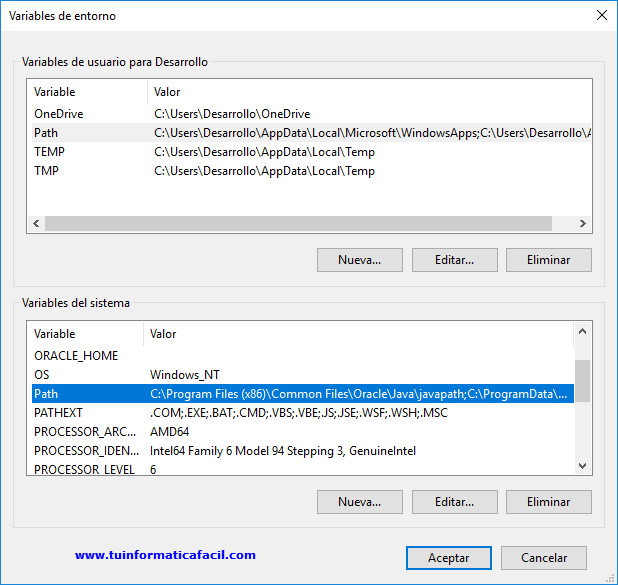

Nota : Puedes editar otras variables de entorno resaltando la variable en la sección “Variables del sistema" y haciendo clic en Editar. Si necesitas crear una nueva variable de entorno, haz clic en “Nueva” e introduce el nombre y el valor de la variable.
Configuración de la variable Path en Windows Vista y Windows 7
1. Desde el escritorio, haz clic con el botón derecho en el icono “Equipo” y selecciona “Propiedades”. Si no tienes el ícono “Equipo” en tu escritorio, haz clic en el botón “Inicio”, haz clic con el botón derecho en la opción “Equipo” en el Menú de Inicio y selecciona Propiedades.
2. Haga clic en el enlace “Configuración avanzada del sistema” en la columna izquierda.
3. En la ventana “Propiedades del sistema”, haz clic en la pestaña “Opciones avanzadas” y luego haz clic en el botón Variables de entorno cerca de la parte inferior de esa pestaña.
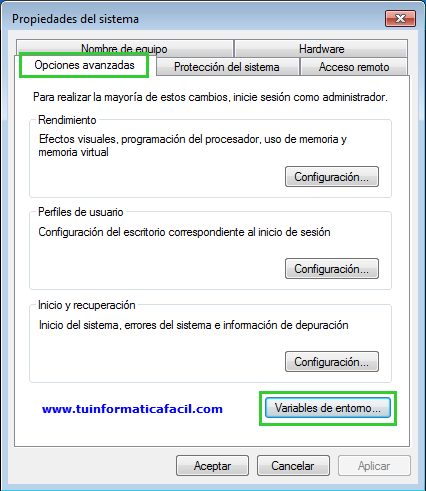
4. En la ventana “Variables de entorno”, selecciona la variable Path en la sección "Variables del sistema" y haz clic en el botón “Editar”. Agrega o modifica las líneas de Path con las rutas a las que deseas que el ordenador acceda. Cada directorio diferente se separa con un punto y coma como se muestra a continuación.
C:\Archivos de programa;C:\Widows;C:\Windows\System32
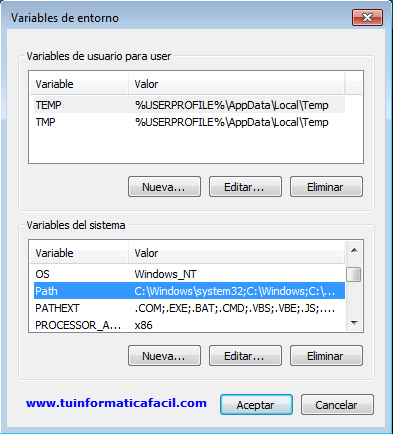

Nota: Puedes editar otras variables de entorno seleccionado la variable en la sección "Variables del sistema" y haciendo clic en “Editar”. Si necesitas crear una nueva variable de entorno, haga clic en "Nueva" e introduce el Nombre de variable y el Valor de variable.
Configuración de la variable Path en Windows XP o Windows 2000.
La variable Path ahora es administrada por Windows XP y Windows 2000 y no por los archivos autoexec.bat o autoexec.nt, como se hizo con versiones anteriores de Windows. Para cambiar las variables de entorno del sistema, siga los pasos a continuación.
1. En el escritorio, haz clic con el botón derecho en “Mi PC” y haz clic en “Propiedades”. Si no tienes un ícono de Mi PC en su escritorio, haz clic en el botón “Inicio”, haz clic con el botón derecho en la opción “Mi PC” en el Menú de Inicio y selecciona “Propiedades”.
2. En la ventana “Propiedades del sistema”, haz clic en la pestaña “Opciones Avanzadas”.
3. Haz clic en el botón “Variables de entorno”.
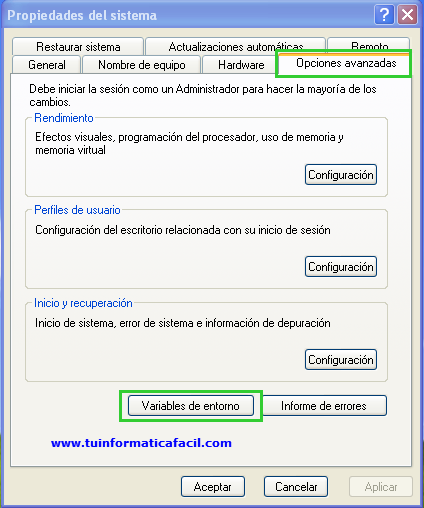
4. Finalmente, en la ventana "Variables de entorno" (ver imagen), selecciona la variable Path en la sección Variables del sistema y haz clic en el botón “Modificar”. Agrega o modifiqua la variable Path con la ruta o rutas a las que deseas que el orde3nador acceda. Cada directorio diferente se separa con un punto y coma como se muestra a continuación.
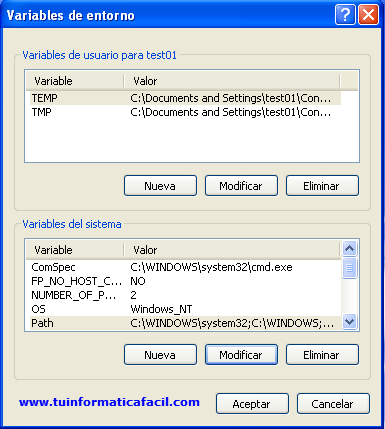
C:\Archivos de programa;C:\Widows;C:\Windows\System32

Nota: Puedes editar otras variables de entorno seleccionado la variable en la sección "Variables del sistema" y haciendo clic en “Modificar”. Si necesitas crear una nueva variable de entorno, haga clic en “Nueva” e introduce el Nombre de variable y el Valor de variable.
¿Cuál es el valor predeterminado de %PATH% en Windows?
La ruta se basa en los programas instalados en el ordenador, por lo que no hay una "ruta predeterminada". Sin embargo, la ruta mínima de Windows suele ser la ruta a continuación.
%SystemRoot%\system32;%SystemRoot%;%SystemRoot%\System32\Wbem

Nota: Ten en cuenta que a medida que instalas programas, la variable Path se actualiza con las rutas para los programas recién instalados. Por lo tanto, si borras la ruta de un programa en Path después de instalarlo, eses programa puede verse afectado y no funcionar correctamente.